今回の記事は以下のような要望を持つ方に向けて書きました。
「ポケットwifiが繋がりにくいから接続を安定させたい!」
「有線接続の方法/無線LANルーター接続の方法を知りたい」
「有線接続と無線LANルーター接続のいい点悪い点を知りたい」
ポケットwifiは便利ですが、たまに接続の調子が悪いときがありますよね。電源付けなおしてみたり、パソコンやスマホを再起動してみるけど回復しなかったり。
そんな時にオススメなのが、有線接続と無線LANルーター接続です。これらの接続方法を利用すれば、安定した通信が実現しますよ!
今回はモバイルルーターの有線接続と無線LANルーター接続について、徹底調査しました。
紹介する内容は以下のとおりです。
- 有線接続と無線LANルーター接続とは
- 有線接続のメリットデメリット
- 無線LANルーター接続のメリットデメリット
- 有線接続と無線LANルーター接続はどっちがオススメ?
- 有線接続と無線LANルーター接続の利用方法
今回の記事を読んでもらえば、なぜ有線接続とと無線LANルーター接続がいいのかが分かります。加えて、どちらの接続方法を利用するべきなのかもばっちり理解できます。
通信速度が遅い、安定しないなどで困っている方は、是非この記事を参考にしてみてください!簡単な内容なのでサクッと理解できますよ!
Contents
モバイルルーターの通信安定は有線接続or無線LANルータ接続がオススメ!

冒頭でも触れたとおり、モバイルルーターの通信を安定させるなら有線接続か無線LANルーター接続がオススメです。
「そもそも、有線接続とか、無線LANルーター接続って何?」という方に向けて、それぞれの仕組みを解説しますね。
有線接続の仕組み
有線接続の仕組みはいたってシンプル。モバイルルーターとパソコンやスマホなどの受信機をケーブルを用いて直接繋ぐだけです。有線接続を行うことで、モバイルルーターと受信機のやり取りを確実にすることができます。
通常の接続だと、モバイルルーターと受信器の間は無線によって接続されていますよね。無線接続はケーブルが不要なので便利ですが、障害物や他の電子機器の影響を受けてしまい不安定さがともなうんです。
このように、ケーブルを用いて、モバイルルーターと受信機とを直接つないでしまうのが有線接続の仕組みです。
無線LANルーター接続の仕組みとは?
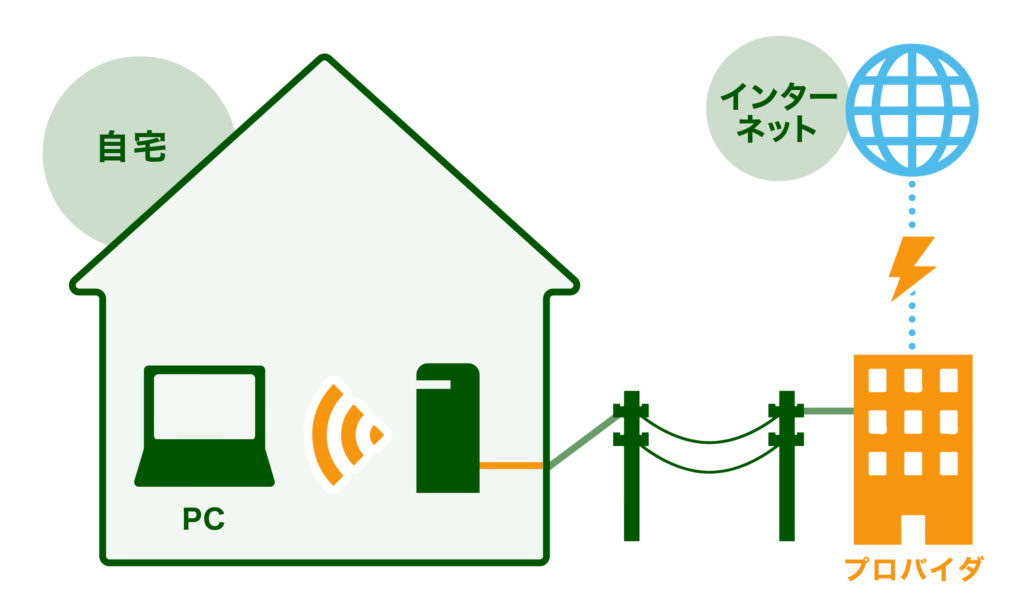
無線LANルーター接続とは、LANルーターという機器を中継して無線接続を行う接続方法です。
<通常の無線接続>
モバイルルーター→受信器
<無線LANルーター接続>
モバイルルーター→LANルーター→受信器
このように、電波を飛ばすのにLANルーターを噛ませます。
無線LANルーター接続を行うことで、電波を広く飛ばすことができ、通信の安定性や受信のしやすさを向上させることができます。
では、有線接続、無線LAN接続にはどのようなメリットデメリットがあるのでしょうか?
以下でそれぞれ詳しくみていきましょう。
モバイルルーターで有線接続を利用するメリット
モバイルルーターで有線接続を利用するメリットは5つあります。
- 接続が安定&高速化する
- 無線接続も同時に利用可能
- 同時に充電も可能
- 設定が簡単
- 接続の不具合に対して原因を絞りこめる
それぞれ詳しくみていきましょう。
1.接続が安定する&高速化する
有線接続を行う最大のメリットは、ネット接続の安定&高速化です。有線接続を行えば、モバイルルーターと受信器が物理的に接続されるので、無線を使う必要がありません。
結果、他の電子機器からの影響がほぼなくなり、安定した接続が可能になります。
ポケットWiFiは障害物や他の電子機器の影響を受けやすいのが欠点です。モバイルルーターの電波は障害物に弱く、ふすま一枚でも影響を受けてしまいます。
加えて、一般的にモバイルルーターが出す周波数2.4Ghzは家電の周波数と似ているのです。例えば、電子レンジやBluetoothの機器、コードレスの電話機。WiFi機器同士も干渉しています。
このような問題が、有線で物理的に繋げば解決するのが最大のメリットです。
2.無線接続も同時に利用可能
有線接続を行ったからといって、無線の電波が飛ばなくなるわけではありません。無線接続と有線接続は同時利用できます。
例えば、パソコンとモバイルルーターを有線接続しつつ、スマホは無線でネットを利用なんてことも可能ですね。
無線接続が10台可能なモバイルルーターであれば、有線接続により+1され、計11台のネット接続が可能になるんです。
有線接続を行いながらでも無線接続は可能なので、他の機器との接続が切れてしまう心配もありません。
3.同時に充電も可能
パソコンにはUSBポートがありますよね。パソコンとモバイルルーターをUSBケーブルで有線接続すれば、充電しながら安定した接続が実現します。
このように、充電も同時に行えるので、バッテリー切れの心配がないのは有線接続のメリットです。
4.設定が簡単
有線接続を行う際に、面倒な設定は不要です。無線接続は場合によってはいくつか設定を行わないといけない場合があります。
設定がいらずにケーブルを繋いだら使える手軽さは楽でいいですよね。
5.ネットの不具合に対して原因を絞れる
もし万が一ネットの調子が悪いときは、有線接続を行ってみてください。なぜなら、ネットの不具合に対して原因を絞りこめるからです。
ネットの調子が悪い場合は、いくつかの原因が考えられます。もしかしたら、通信会社からの電波をうまくキャッチできていないのかもしれないし、モバイルルーターの故障かもしれません。契約してるプランが原因など、あらゆる可能性が考えられます。
このように、有線接続することで通信が安定しない原因を絞り込めるのはありがたいです。
モバイルルーターで有線接続を利用するデメリット
有線接続にはもちろんデメリットも存在します。有線接続のデメリットは以下の3つです。
- ケーブルが邪魔になる
- 別途道具が必要になる
- 自動充電はバッテリーを消費する
それぞれ確認していきましょう。
1.ケーブルが邪魔になる
有線接続を行うには、ケーブルが必要になるため、ちょっと移動したいときなどに移動しにくいなどのデメリットがありますね。私も、たまに有線接続していたことを忘れて、モバイルルーターを引きずってしまうなんてことがあります。
また、モバイルルーターの置き場所を固定している場合は、可動範囲が狭くなってしまいます。機器周辺をコンパクトにまとめたい方にとっては、ケーブルがうっとおしく感じるかもしれません。
2.別途道具が必要になる
有線接続を行うには、ケーブルやクレードルという機器が必要になります。
ケーブルなら、手元にある可能性がありますが、クレードルは契約時に購入していない限りもっていない方が多いです。有線接続のために別途クレードルを用意するのはちょっと面倒ですね。
購入時に付属している場合を除き、準備に費用がかかる点はデメリットであるといえるでしょう。
3.自動充電でバッテリーを消費する
USBケーブルを用いて、パソコンと有線接続を行うと充電も同時に行えるといいました。自動で充電が開始されるということは、パソコンの電力を消費するということです。
ノートパソコンなどであれば、バッテリーの消費量が多くなるので注意しておきましょう。
モバイルルーターで無線LANルーター接続を利用するメリット

次に無線LANルーター接続のメリットをみていきます。無線LANルーター接続のメリットは以下の2つです。
- 電波を広い範囲に届けやすくなる
- 周波数の性質により電波が受信しやすくなる
それぞれ確認していきましょう。
1.電波を広い範囲に届けやすくなる
無線LANルーター接続のメリットとして特徴的なのは、電波を広い範囲に届けやすくなる点です。モバイルルーターが無線LANルーターを経由することで、モバイルルーター単体よりも、より広い範囲に電波を届けられます。
モバイルルーターにも無線機能があるので、ある程度の範囲であれば電波を届けられますよね。しかし、距離が遠くなったり、障害物を挟んだりすると途端に電波が届かなくなるのが難点。
特に家族で共有する場合は、1人が2階、もう1人が1階で快適にネットを楽しむということは難しいでしょう。無線LANルーター接続を利用すれば、このような状況も問題ありません。
このように電波を広い範囲に届けやすくなるのは、無線LANルーターのメリットですね。
2.周波数の性質により電波が受信しやすくなる
無線LANルーター接続を行えば電波が受信しやすくなります。理由は、2種類の電波を同時に発することが可能だからです。
モバイルルーターで使われる電波は、2.4Ghz帯と5.0Ghz帯に分かれています。モバイルルーターはどちらか一方の周波数帯を使用することで電波を送信してるんですよね。
また端末によっては、そもそも2.4Ghzのみという場合もあります。
しかし、無線LANモバイルルーターは2.4Ghz帯と5.0Ghz帯の両電波を同時に送信可能。そのため、無線LANルーター接続を行うことで電波を受信しやすくなります。
モバイルルーターで無線LANルーター接続を利用するデメリット

次に、無線LANルーター接続を利用するデメリットを述べていきますね。
デメリットは以下の2つです。
- 有線接続よりも安定性には劣る
- 無線LANに対応していない端末は使用できない
それぞれ確認していきましょう。
1.有線接続よりも接続の安定性は劣る
無線LANルーター接続を利用すれば、モバイルルーター単体と比べてネット接続の安定性は増します。
しかし、無線LANルーター接続はあくまで無線接続です。他の電子機器や障害物の影響を多少なりとも受けてしまうんですよね。有線接続であればそういった心配はありません。
接続の安定性で比較すると以下のようになります。
有線接続>無線LANルーター接続>モバイルルーター単体
このように、モバイルルーターと比べると安定性は増すものの、障害物や電子機器の影響を受けてしまうのはデメリットですね。
2.無線LANに対応していない端末は利用できない
古いパソコンだと、無線LAN接続に対応していない場合があります。
また古いパソコンでなくても、安価なモデルのパソコンでは無線LANの受信アンテナを内臓していない場合も。とくに法人向けのパソコンが無線LANに対応していないことが多いですね。
無線LANに対応していない機器であれば、当然接続はできません。無線LANルーター接続は、受信する機器を選ぶという点がデメリットです。
ただ、最近の機器であればほぼ対応しているので、そこまで意識しなくてもよいでしょう。
モバイルルーターには有線接続と無線LANの利用どっちがおすすめ?

有線接続と、無線LANルーター接続のメリットデメリットを踏まえた上で、どちらがおすすめか5タイプ別に解説していきます。
- 通信速度&安定性重視タイプ
- とにかく費用を安く抑えたい
- 使用しているパソコンが古い
- 普段利用している環境が広いor障害物が多い
- 複数人での利用を考えている
以下で詳しくみていきましょう。
1.単体受信器の通信速度&安定性重視タイプ
通信速度と安定性を特に重視したいなら有線接続がオススメです。無線を利用すると、障害物や他の電子機器の影響を受けてしまう可能性があります。有線接続であれば、そういった心配はありません。
ただし、有線接続できるのは、モバイルルーター1つにつき1つの受信器のみ。複数受信器の通信速度および安定性を確保したい場合には有線接続では対応できません。
2.とにかく費用を安く抑えたい
とにかく費用を安く抑えつつ、通信速度を向上させたい方も有線接続がオススメです。有線接続はUSBケーブル一つで利用できます。新たに購入する場合でも、1000円以内で揃えられるのが嬉しいところです。
無線LANルーター接続の場合は、無線LANルーターを用意しなくてはいけません。結果、有線接続よりも出費が多くなってしまいます。
費用を抑えて通信速度を向上したい方は有線接続がよいですね。
3.WiFi受信アンテナが内蔵されていない
古いパソコンや、安価なモデルのパソコン、法人用のパソコンにはWiFiを受信するためのアンテナが内臓されていない場合があります。そういったパソコンでも有線接続を利用すればネットの利用が可能です。
もし無線が利用できないパソコンであれば、有線接続を選ぶしかありません。
4.普段利用している環境が広い
普段利用している環境が広く、モバイルルーターからある程度離れた距離でもネットを利用したいのであれば無線LANルーター接続がオススメです。
「モバイルルーターと受信器もって移動すればいいんじゃない?」と思う方もいるでしょう。たしかに、モバイルルーターがどこでも安定して電波を拾ってくれるのであれば、屋内をモバイルルーターとともに移動してもよいでしょう。
しかし、モバイルルーターには電波を受信しやすい場所が存在します。特に屋内での利用に健著です。外からの電波を受信しやすい場所に設置しつつ、屋内を自由に移動したいのであれば、無線LANルーターを使用しなくてはなりません。
5.複数人・複数受信器の利用を想定している
複数人、複数受信器でモバイルルーターを利用したい場合にも無線LANルーター接続をオススメします。
有線接続によって、通信速度を安定させられるのは1台のみ。他の端末は通常どおり、モバイルルーターの無線を拾う必要があります。
つまり、複数端末の通信速度&安定性を底上げするには無線LANルーター接続が向いているということです。
モバイルルーターで有線接続する方法
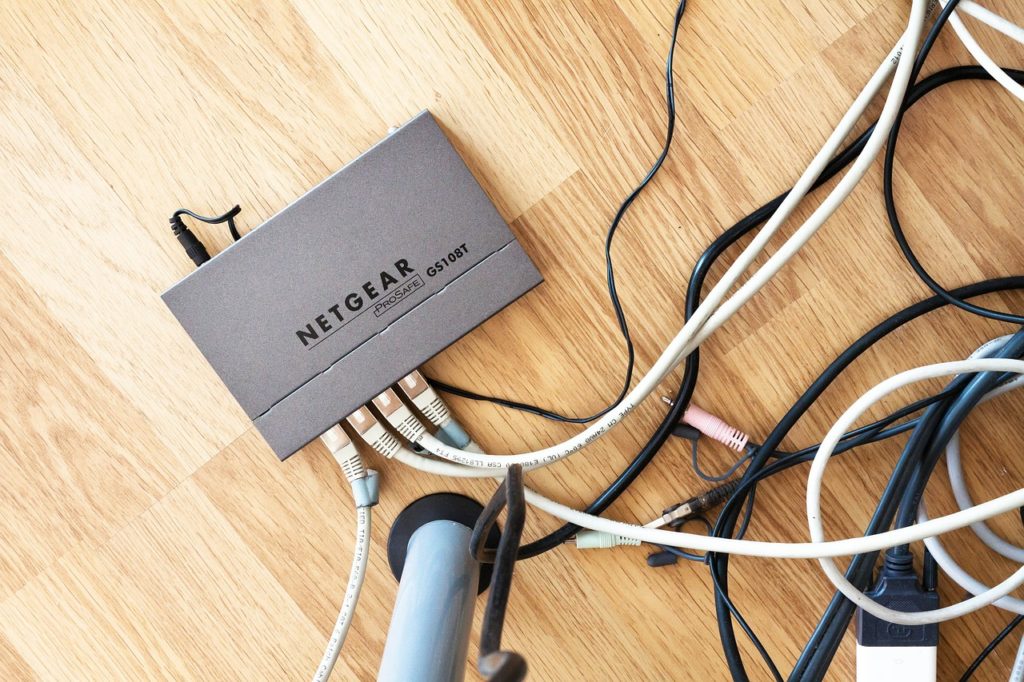
ここからはモバイルルーターで有線接続する方法を解説しますね。モバイルルーターで有線接続する方法は2種類あります。
- USBケーブルを使った方法
- LANケーブルを使った方法
接続方法に違いがあるのでそれぞれ分けて解説しますね。まずはUSBケーブルの接続方法からみていきましょう。
1.USBケーブルによる接続方法
USBケーブルによる接続の場合、パソコンやスマホのUSBポートに対応したUSBケーブルを用意する必要があります。
また、パソコンの場合、ソフトウェアのインストールをしなければありません。しかしこれは、自動で行ってくれますよ。
私もUSBによる有線接続を行っていますが、ソフトウェアのインストールは1分もかかりませんでした。何か不具合が起きている、広告がうざい等の問題はとくにありません。
ただ、端末によってはUSBポートがインターネット接続に対応していない可能性もあります。単に充電専用のポートも存在するんですね。特に古いパソコンに多いので、注意が必要です。
自分が電波を受信したい機器にあったUSBケーブルを用意できれば、すぐに接続可能ですよ。
2.LANケーブルによる接続方法
クレードル対応の端末を持っている方は、LANケーブルでも接続可能です。モバイルルーターにLANケーブルを直接差すことはできません。
クレードルとは、モバイルルーター専用のスタンド型充電器のこと。対応している端末の場合は、クレードルを用意したら、あとはLANポートからモバイルルーターと受信器を接続するだけです。
モバイルルーターによっては、クレードルがそもそも存在しないものや、クレードルにLANポートがついていない可能性があります。クレードルは別途購入が必要なので、購入前にLANポートがついているか一度確認しておきましょう。
モバイルルーターで無線LANルーター接続する方法

次に無線LANルーター接続の方法を紹介します。
無線LANルーター接続は2つの接続方法がありますよ。
- 有線LANケーブルによる接続
- WPS機能による接続
それぞれ確認していきましょう。
1.有線LANケーブル
モバイルルーターと無線LANルーターをLANケーブルで接続すればOKです。
ただし、モバイルルーターには有線LANの接続ポートが存在しないので、クレードルを用意しましょう。クレードル対応していない端末では有線LANケーブルでの接続は出来ません。
有線LANケーブルによる無線LANルーター接続は、無線LANルーターとLANケーブル、クレードルの3つが必要となる点に注意しておきましょう。
2.WPS機能で接続
モバイルルーターによってはWPS機能がついています。これは、WPSに対応する機器どうしをワンタッチで接続してくれる機能です。
WPSを使用するには、モバイルルーターも無線LANルーターもWPS機能に対応している必要があります。
ただし、近距離でないと電波が途切れるので、置き場所には配慮が必要です。







